Установка и переход на новый язык отображения в Windows 7 Home и Pro

Как установить и изменить на новый язык интерфейса в Windows 7 Домашняя и Профессиональная с помощью пакетов интерфейса пользователя.
Важно знать, как сортировать, группировать и фильтровать файлы и папки в Windows 10, особенно если вы работаете с большим их количеством. Как бы вы ни старались все упорядочить, иногда бывает трудно найти конкретный предмет или набор предметов. Вот почему проводник включает множество параметров для сортировки, группировки и фильтрации файлов и папок с использованием всевозможных критериев в Windows 10. В этом руководстве показано, как сортировать, группировать и фильтровать папки и файлы в проводнике Windows 10 , поэтому вы может быть более эффективным в управлении элементами и поиске того, что вы ищете:
Содержание
Как сортировать файлы и папки в Windows 10
Сортировка файлов и папок изменяет их порядок в проводнике на основе предпочитаемых вами критериев. Доступно более 300 критериев, и вы можете применить любой из них. По умолчанию в Windows 10 ваши файлы и папки сортируются в порядке возрастания по имени или в алфавитном порядке, за исключением папки « Загрузки », которая сортируется в порядке убывания по дате изменения — самые новые загрузки отображаются сверху.
Один из вариантов начать сортировку файлов и папок — щелкнуть правой кнопкой мыши или нажать и удерживать свободную область внутри папки, чтобы открыть контекстное меню. Затем наведите указатель мыши или нажмите «Сортировать по», чтобы отобразить четыре основных параметра сортировки для этого шаблона представления . Наша папка использует шаблон общих элементов , поэтому мы можем быстро отсортировать ее по имени , дате изменения , типу и размеру . Нажмите или коснитесь любого из вариантов, и элементы будут переупорядочены на этой основе.
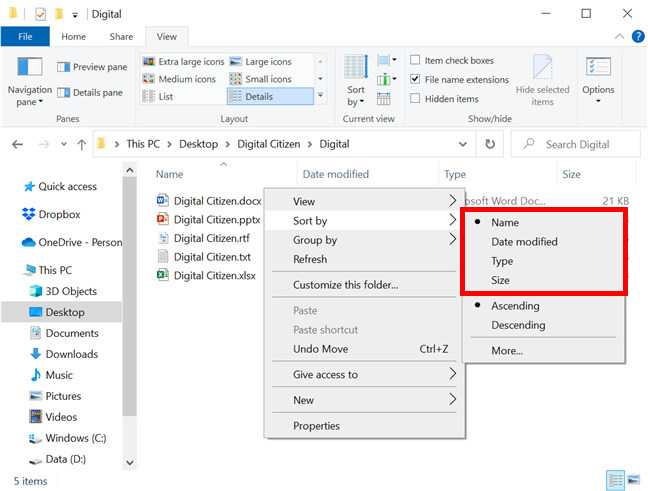
Основные критерии для папок общих элементов
Вы можете открыть дополнительные параметры на вкладке « Просмотр » проводника . В разделе Текущее представление нажмите или коснитесь Сортировать по .
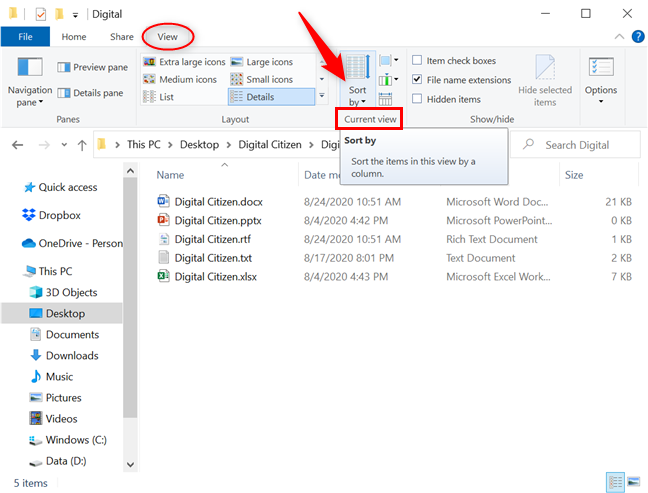
Нажмите «Сортировать по» на вкладке «Вид».
Как и раньше, отображаемые параметры сортировки зависят от шаблона представления этой папки. Чтобы добавить дополнительные критерии в меню « Сортировка по» , щелкните или коснитесь « Выбрать столбцы » .
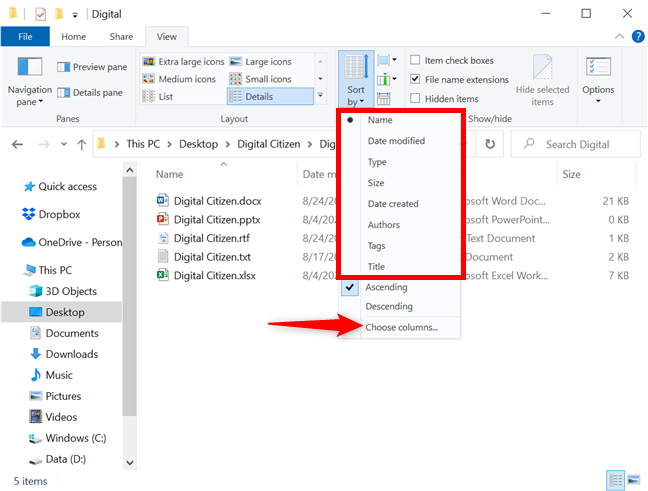
Дополнительные параметры сортировки для папок общих элементов
Если вы используете контекстное меню «Сортировка по» , щелкните или коснитесь « Еще » , чтобы добавить дополнительные критерии.
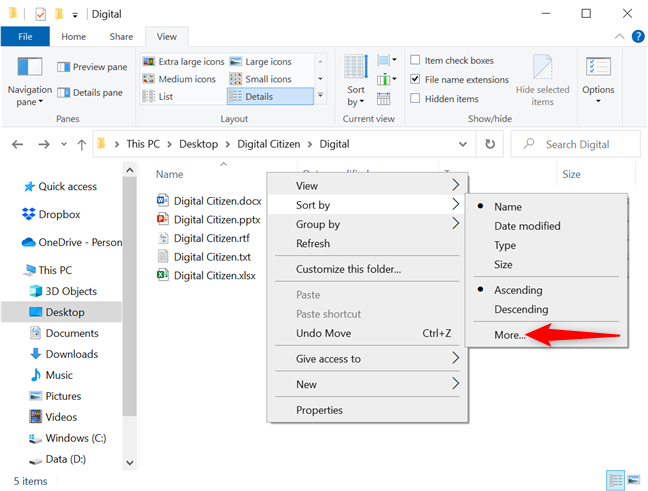
Нажмите, чтобы увидеть дополнительные параметры сортировки
Откроется окно « Выбор деталей », в котором выбраны только четыре основных критерия. Щелкните или коснитесь полей критериев сортировки, которые вы хотите использовать, или выберите запись, а затем щелкните или коснитесь кнопок « Показать» и « Скрыть » справа, чтобы добавить или удалить этот конкретный параметр сортировки.
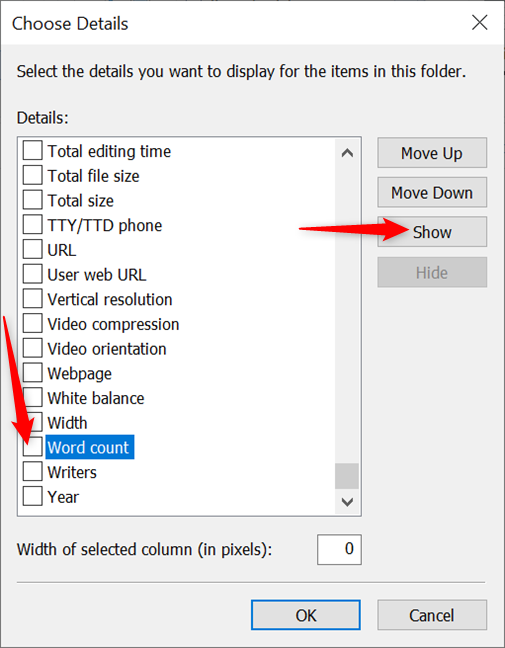
Установите флажки рядом с критериями, которые вы хотите использовать, или выберите запись и нажмите Показать
ПРИМЕЧАНИЕ. Вы также можете выбрать любой вариант сортировки, а затем использовать кнопки « Вверх» и «Вниз» , чтобы изменить его положение в списке.
После выбора критериев сортировки нажмите или коснитесь OK .
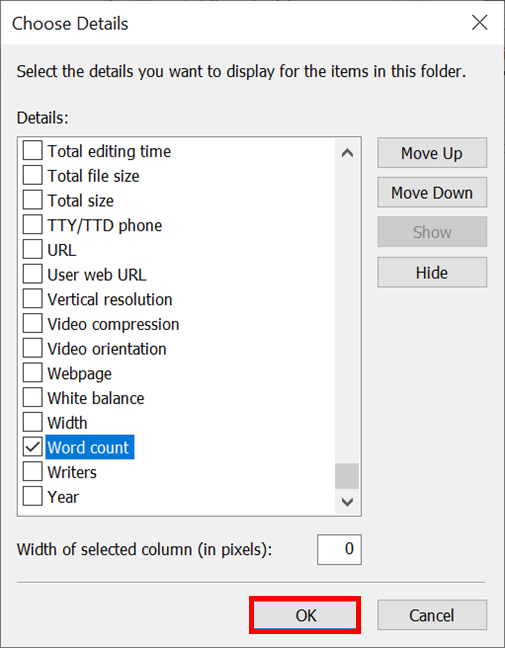
Настройте критерии и нажмите OK
СОВЕТ. Любые критерии, которые вы добавляете в меню « Сортировать по» , также автоматически добавляются в меню « Группировать по», обсуждаемое в следующем разделе. Вы также можете использовать кнопку « Добавить столбцы » в разделе « Текущий вид » на вкладке « Вид », чтобы расширить или уменьшить существующий список критериев. Кнопка неактивна, если только вы не используете макет просмотра сведений .
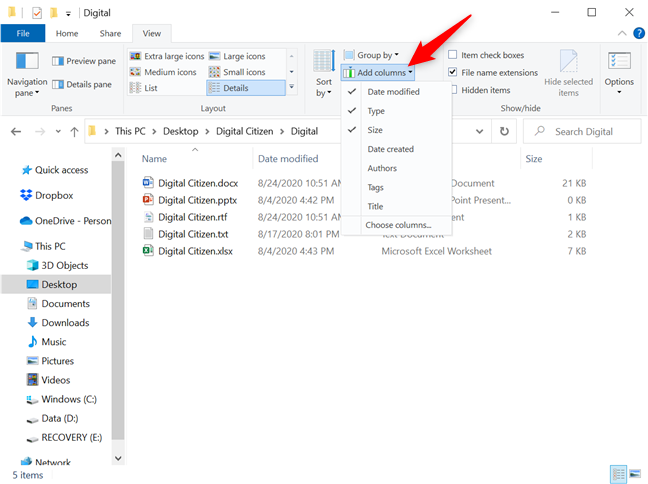
Используйте Добавить столбцы, чтобы отобразить дополнительные параметры сортировки.
Любой новый параметр сортировки теперь доступен как в нижней части списка « Сортировать по », в контекстном меню, вызываемом правой кнопкой мыши, так и в виде отдельного заголовка столбца — если вы используете макет представления « Подробности ». Нажмите или коснитесь его, чтобы изменить порядок вещей на этой основе.
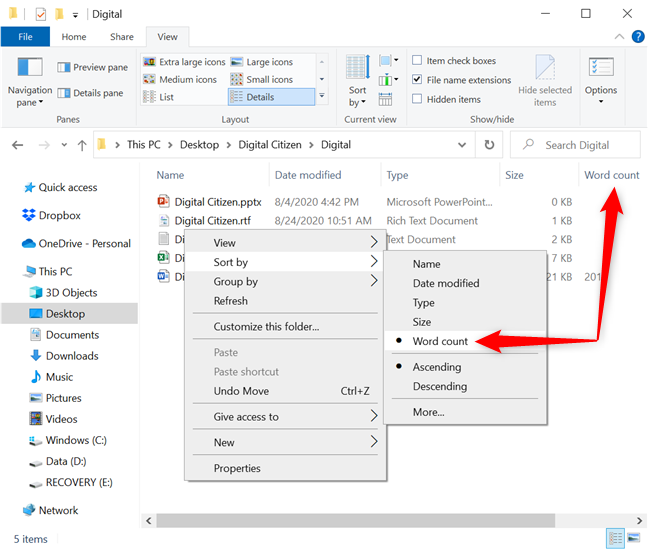
Выберите нужный вариант сортировки из контекстного меню или нажав на соответствующий столбец
Если вы нажмете кнопку « Сортировать по » на вкладке « Просмотр » проводника , вы также сможете найти новый параметр сортировки под параметрами по умолчанию. Нажмите или коснитесь его, и файлы будут мгновенно переупорядочены в зависимости от вашего выбора.
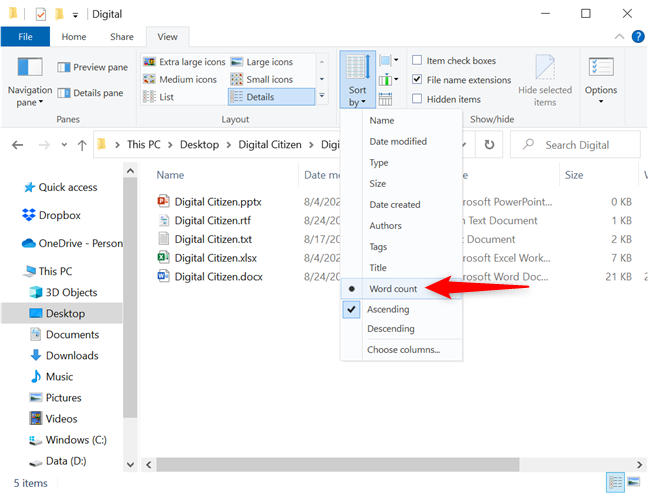
Выбор нового параметра сортировки изменяет порядок ваших файлов.
Независимо от используемого параметра сортировки результаты сортировки могут отображаться в порядке возрастания или убывания . Например, при сортировке по параметру « Имя по умолчанию» «По возрастанию » означает, что файлы и папки упорядочены от А до Я, а «По убыванию» элементы сортируются от Я до А. Если вы хотите изменить порядок ваших критериев на обратный, вы можете щелкнуть или коснуться ( снова) в заголовке столбца или отметьте соответствующий параметр в контекстном меню «Сортировка по» , как показано ниже.
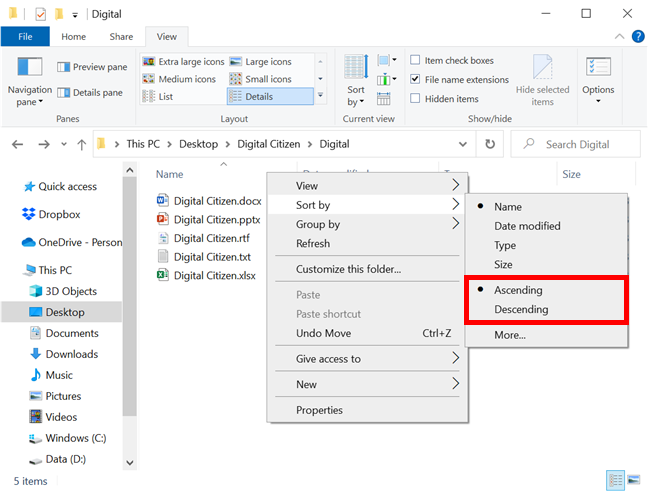
Выберите, чтобы отсортировать элементы в порядке возрастания или убывания
Вы также можете выбрать отображение элементов по возрастанию или по убыванию , нажав кнопку « Сортировать по» и выбрав нужный порядок.
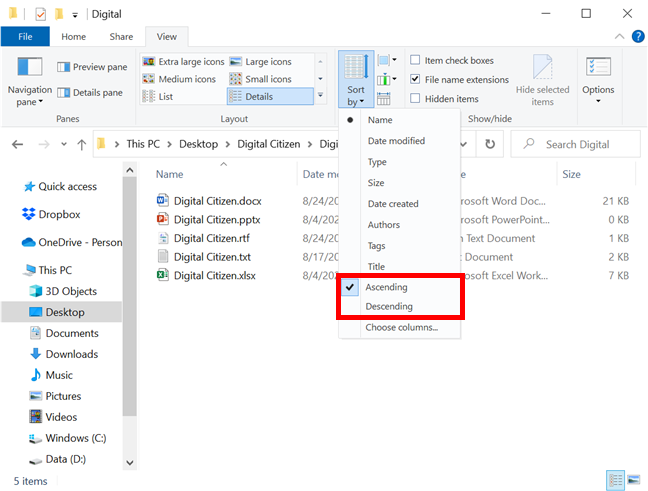
Сортировка элементов в порядке возрастания или убывания на ленте
В качестве альтернативы, доступ к меню « Сортировка по» и щелчок или касание активной опции сортировки также меняет порядок элементов на противоположный.
Как сгруппировать файлы и папки в Windows 10
Вы также можете группировать файлы и папки, используя различные критерии в проводнике Windows 10 . Это упорядочивает все элементы в папке, разбивая их на отдельные разделы в зависимости от выбранной вами детали. По умолчанию элементы в Windows 10 не группируются ни в какую категорию, за исключением:
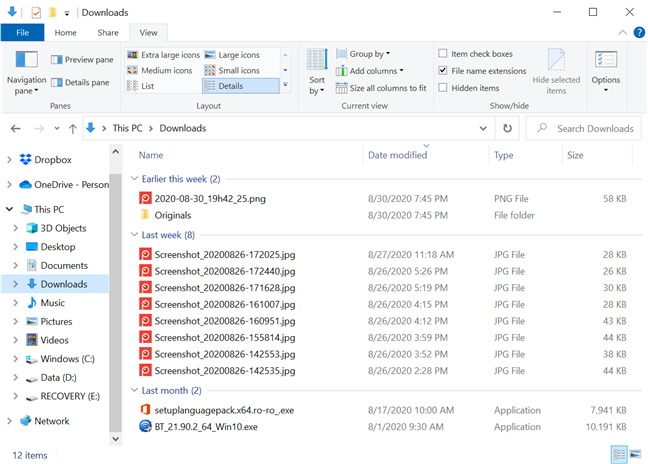
Папка «Загрузки» сгруппирована по дате изменения.
Щелкните правой кнопкой мыши или нажмите и удерживайте свободную область внутри папки, содержимое которой вы хотите сгруппировать. В контекстном меню наведите указатель мыши или нажмите «Группировать по», чтобы открыть четыре основных параметра группировки для этой папки. Показанные категории различаются в зависимости от шаблона представления каждой папки. Нажмите или коснитесь любого из отображаемых критериев, чтобы сгруппировать элементы по этому признаку.
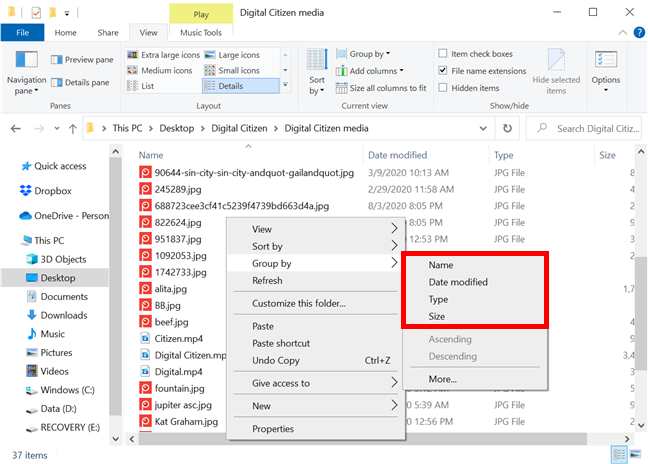
Нажмите или коснитесь любого из критериев, чтобы сгруппировать элементы.
Например, мы хотим сгруппировать содержимое папки с медиафайлами по типу . Щелчок или нажатие на « Тип » предлагает другой взгляд на файлы в нашей медиа-папке, как показано ниже.
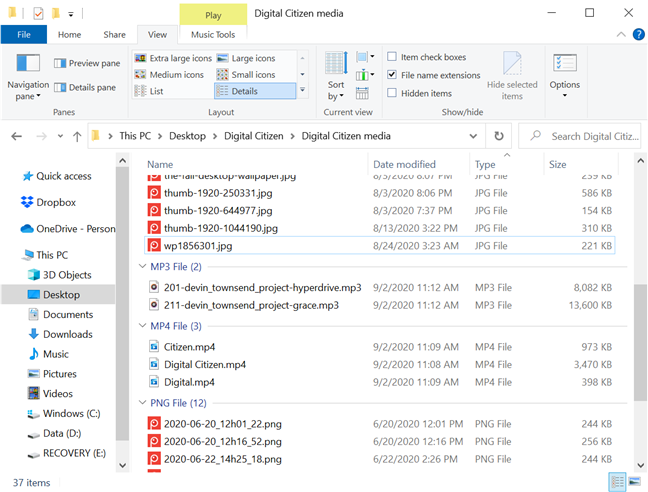
Сортировка медиаконтента по типу
Вы также можете группировать файлы и папки на вкладке « Вид » в проводнике. Нажмите или коснитесь кнопки « Группировать по» в разделе « Текущий вид ».
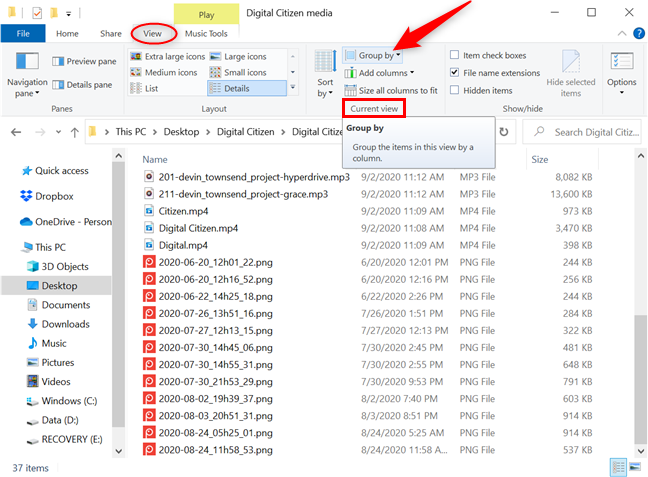
Используйте кнопку «Группировать по» на вкладке «Вид».
Нажмите или коснитесь любого критерия в раскрывающемся меню, чтобы сгруппировать элементы на этом основании. Когда выбран вариант группировки, в меню « Группировать по» становится доступна новая запись: (Нет) . Щелчок или касание по нему отменяет любую группировку, и элементы снова отображаются обычным образом.
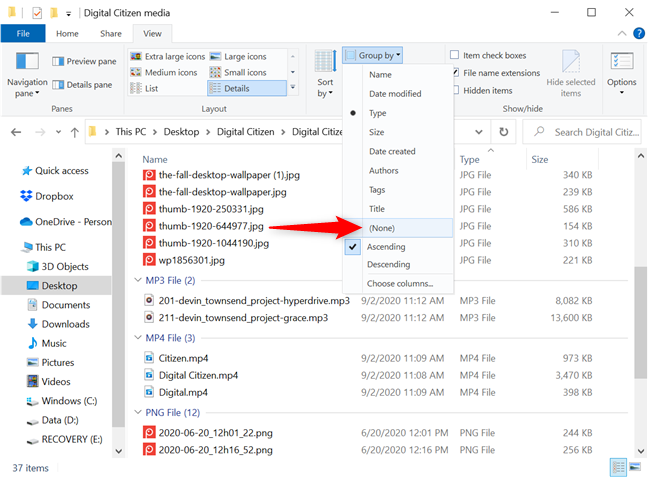
Нажмите «Нет», чтобы перестать видеть разные разделы.
Как только вы группируете элементы, параметры « По возрастанию » и «По убыванию» больше не отображаются серым цветом, а параметр «По возрастанию » включен по умолчанию. Например, когда мы группировали медиафайлы по типу , группы отображались в алфавитном порядке ( JPG , MP3 , MP4 и PNG ). Выбор параметра «По убыванию» меняет порядок — PNG , MP4 , MP3 и JPG .
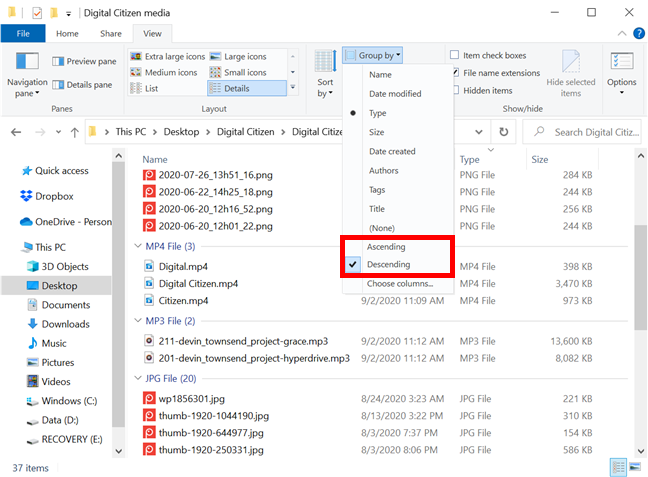
Выберите между восходящим и нисходящим порядком
Те же параметры также доступны из контекстного меню «Группировать по» . Для дополнительных критериев группировки щелкните или коснитесь « Дополнительно » или используйте кнопку « Добавить столбцы » — она активна только в представлении « Подробности » .
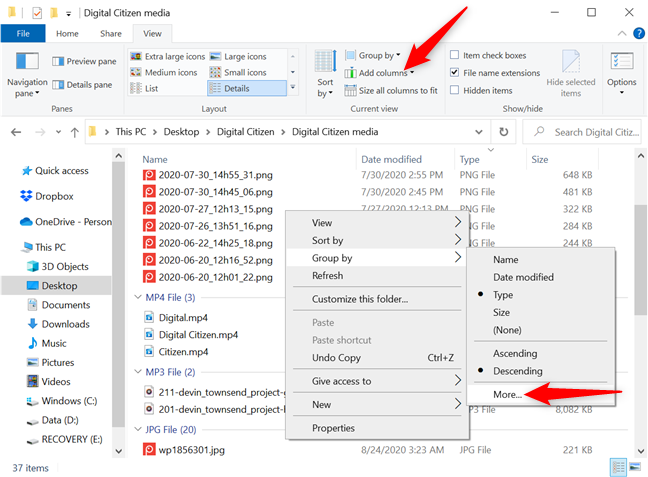
Добавьте другие критерии группировки
Вы также можете использовать кнопку « Группировать по» на вкладке « Вид », а затем нажать « Выбрать столбцы » .
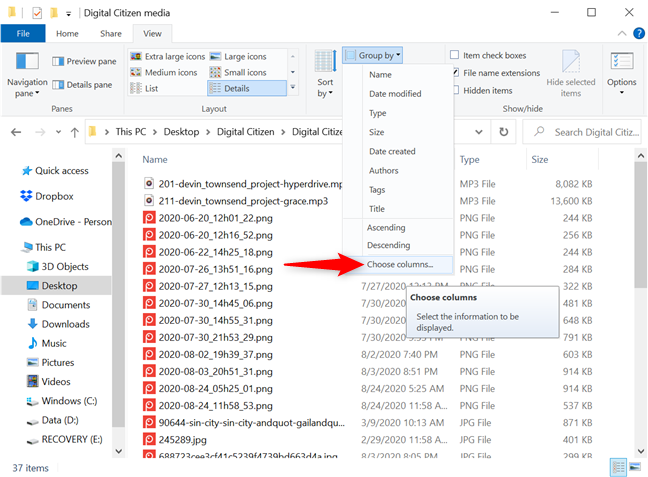
Щелкните или коснитесь Выбрать столбцы , чтобы просмотреть дополнительные критерии.
Поскольку любые новые критерии, которые вы добавляете в меню « Группировать по» , также автоматически добавляются в меню « Сортировать по» , они также используют одно и то же окно « Выбор сведений » , описанное в предыдущем разделе. Отметьте любые параметры, которые вы хотите добавить в качестве критериев группировки, и нажмите OK , чтобы найти их в меню « Группировать по» .
Выберите критерии, которые вы хотите использовать
СОВЕТ. Имейте в виду, что при группировании элементов они также автоматически сортируются по одному и тому же атрибуту. Однако вы можете сначала сгруппировать элементы по одному атрибуту, а затем отсортировать их по другому, чтобы увидеть их в определенном порядке в каждом разделе группировки.
Щелчок или касание заголовка любой группы выбирает все содержимое этого раздела.
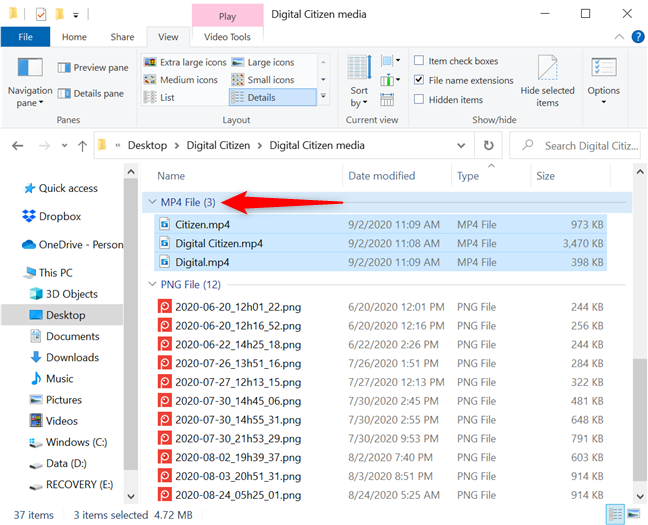
Нажмите на заголовок, чтобы выбрать элементы, сгруппированные в нем.
Двойной щелчок или двойное нажатие на заголовок переключает между свертыванием или развертыванием раздела. Вы можете сделать то же самое, щелкнув или коснувшись кнопки со стрелкой рядом с заголовком.
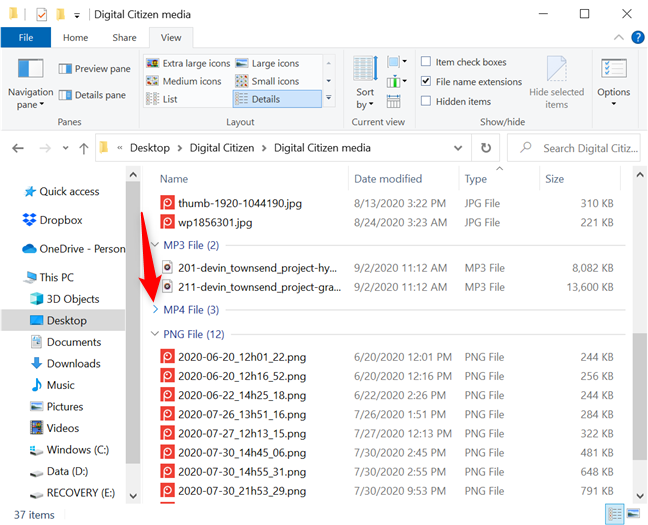
Нажмите кнопку со стрелкой рядом с заголовком, чтобы свернуть или развернуть группу.
Если выбранный вами вариант группировки несовместим с некоторыми элементами в вашей папке, они отображаются в разделе с именем Не указано . Мы сгруппировали нашу медиа-папку по авторам , а файлы без указанного автора оказались в отдельной группе Unspecified .
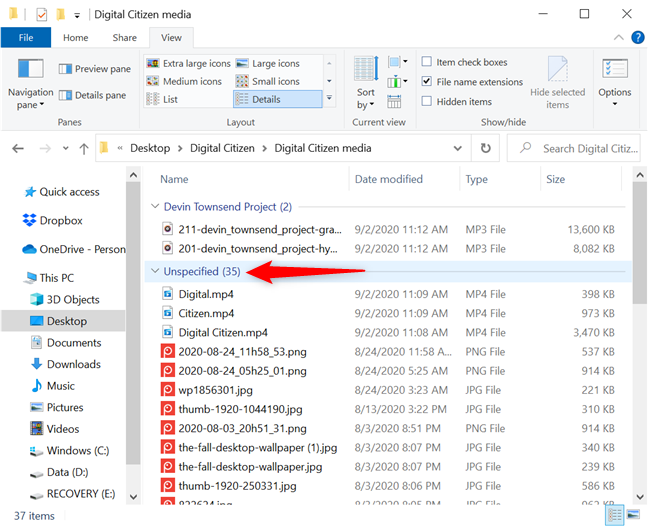
Элементы, которые не соответствуют параметру группировки, отображаются в разделе «Не указано».
Как фильтровать файлы и папки в Windows 10
В Windows 10 Проводник может фильтровать содержимое папки, если вы используете представление « Подробности » . Подобно функции группировки, фильтрация папок и файлов помогает сузить список нужных элементов, показывая только то содержимое, которое соответствует вашим критериям.
В представлении « Сведения » отображается несколько столбцов, в каждом из которых отображается дополнительная информация об элементах в этой папке ( имя , дата изменения , тип , размер и т . д .). Если вы наведете курсор на заголовок столбца, вы увидите маленькую стрелку вниз справа от него. Нажмите здесь. Для сенсорных экранов нажмите справа от заголовка столбца.
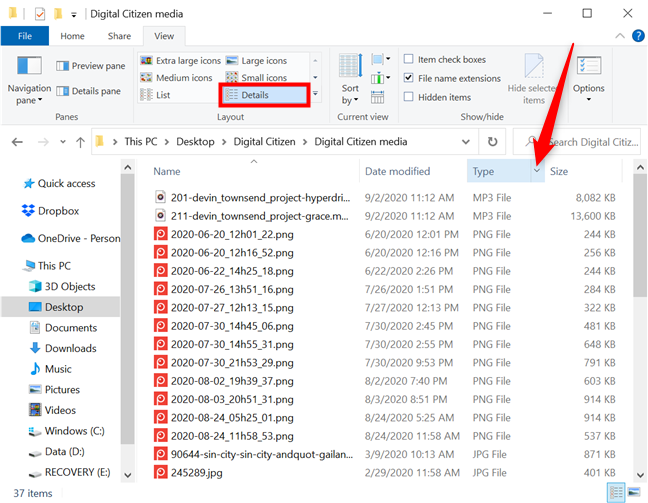
Нажмите или коснитесь (на стрелке) справа от заголовка столбца, чтобы отфильтровать по типу файла.
Чтобы понять фильтрацию в представлении « Подробности » проводника , давайте посмотрим, как отфильтровать папку для отображения только файлов PNG в Windows 10. Нажатие стрелки вниз рядом с « Тип » открывает раскрывающееся меню, в котором альтернативы фильтрации — это тип файлов, включенных в папку. Выберите элементы, которые вы хотите увидеть — в нашем случае файл PNG .
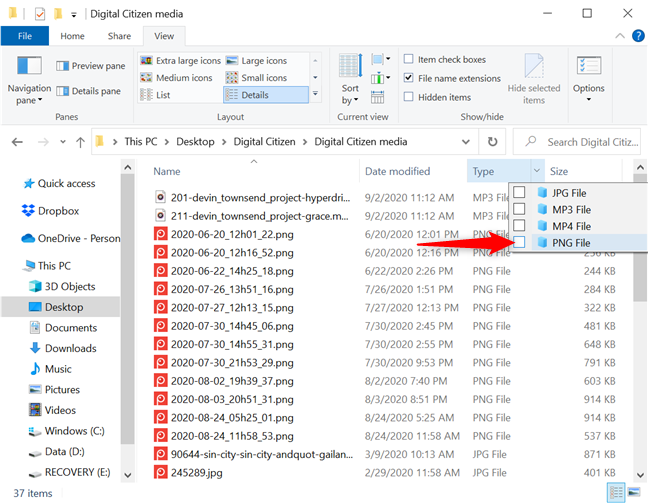
Отфильтровать папку, чтобы отображались только файлы PNG
Когда вы закончите, отображается только то содержимое, которое соответствует вашему выбору. Проводник теперь отображает критерии фильтрации в адресной строке, а стрелка вниз заменена галочкой, указывающей, что фильтр применяется в данный момент.
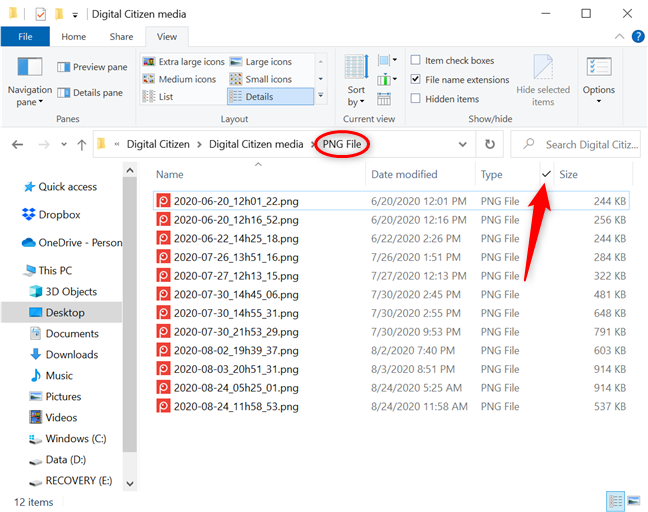
Отобразятся критерии фильтрации, а галочка заменит стрелку вниз
Вы можете продолжать применять фильтры, используя любой из столбцов сведений , чтобы еще больше сузить файлы в папке. Используйте кнопку « Добавить столбцы » в разделе « Текущий вид » на вкладке « Просмотр » проводника, чтобы открыть меню, в котором вы можете отметить нужные столбцы и даже выбрать столбцы , чтобы включить дополнительные.
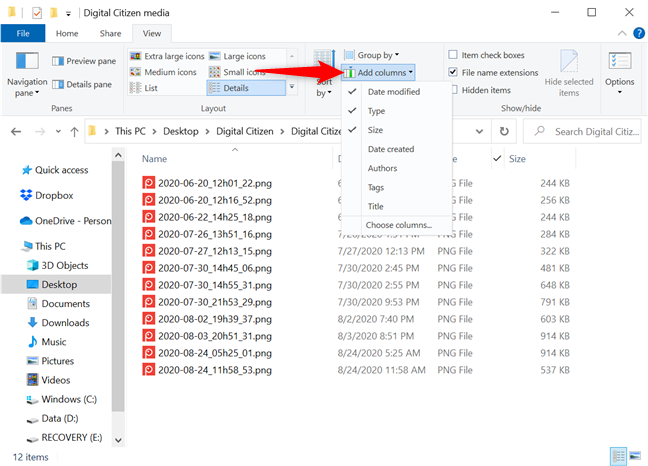
Нажмите Добавить столбцы для дополнительных параметров фильтрации.
Нажатие « Выбрать столбцы » открывает то же окно « Выбор сведений », которое обсуждалось в первом разделе этого руководства. Используйте его, чтобы выбрать любые другие категории, по которым вы хотите отфильтровать.
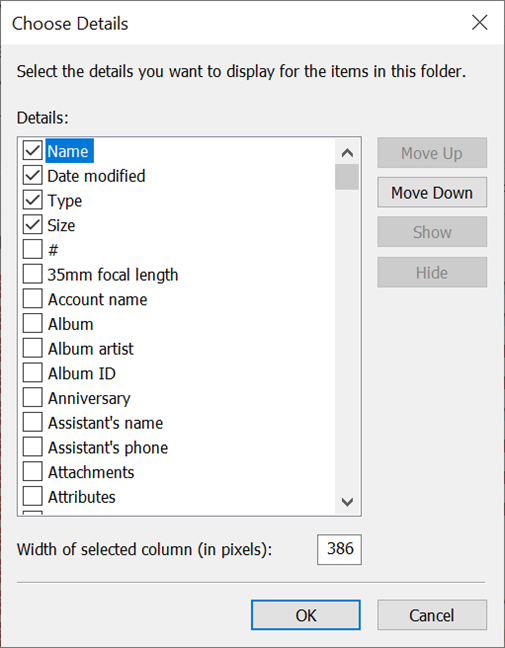
Окно «Выбрать детали» позволяет добавить дополнительные столбцы.
Если вы активируете много столбцов сведений, нажмите кнопку « Подогнать все столбцы по размеру» , чтобы изменить их ширину в соответствии с их содержимым.
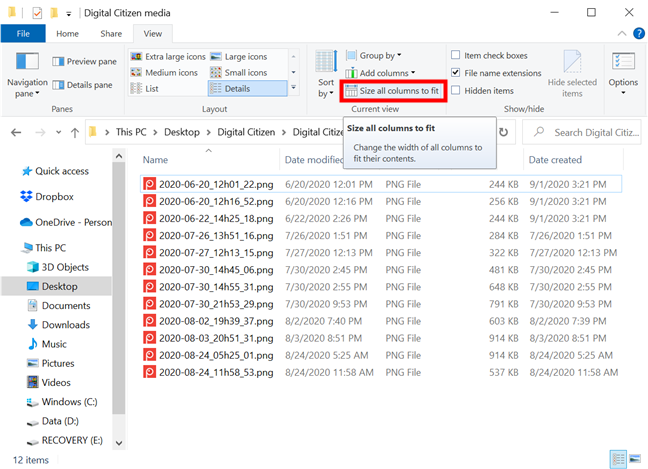
Нажмите или коснитесь «Размер всех столбцов по размеру».
Щелкните правой кнопкой мыши или нажмите и удерживайте заголовок любого столбца, чтобы открыть параметр «Размер столбца по размеру» . Вы также можете добавить дополнительные столбцы или «Размер всех столбцов по размеру» из того же контекстного меню.
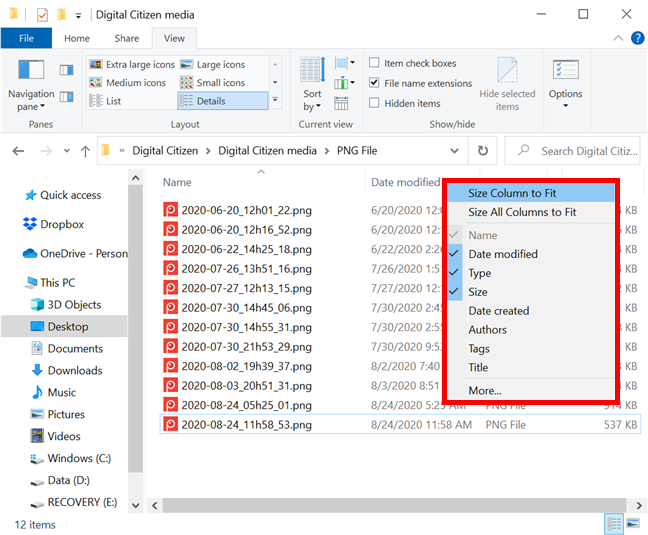
Использовать размер столбца по размеру или другие параметры из контекстного меню.
Есть несколько способов удалить фильтры из вашей папки в проводнике . Если вы хотите удалить все примененные фильтры, нажмите или коснитесь имени папки в адресной строке.
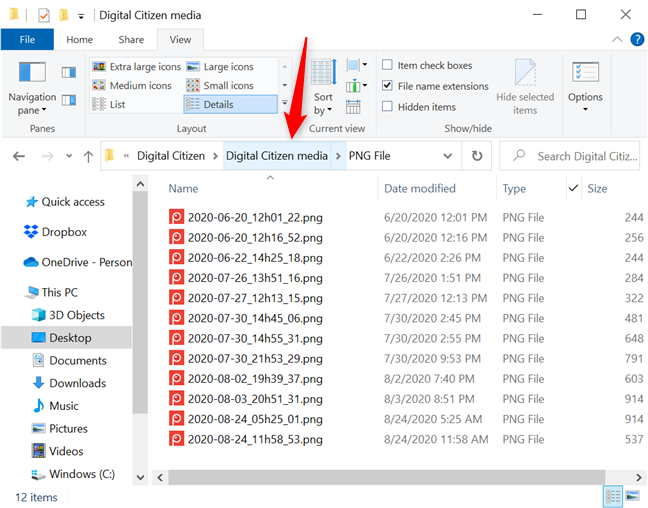
Нажмите на название папки в адресной строке, чтобы удалить фильтры.
Вы также можете щелкнуть или коснуться галочки, чтобы открыть доступные фильтры, а затем снять флажок рядом с фильтрами, которые вы хотите удалить.
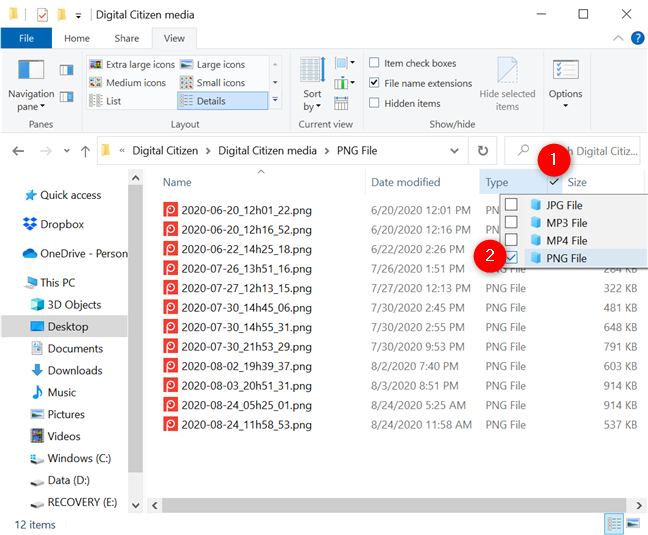
Удаление фильтра из того же меню, в котором вы его применили
Наконец, нажмите кнопку « Назад» , чтобы удалить последний добавленный фильтр. Для нескольких фильтров нажмите или коснитесь « Назад» , чтобы удалить каждый из них. Нажмите « Вперед» , чтобы повторно применить фильтр.
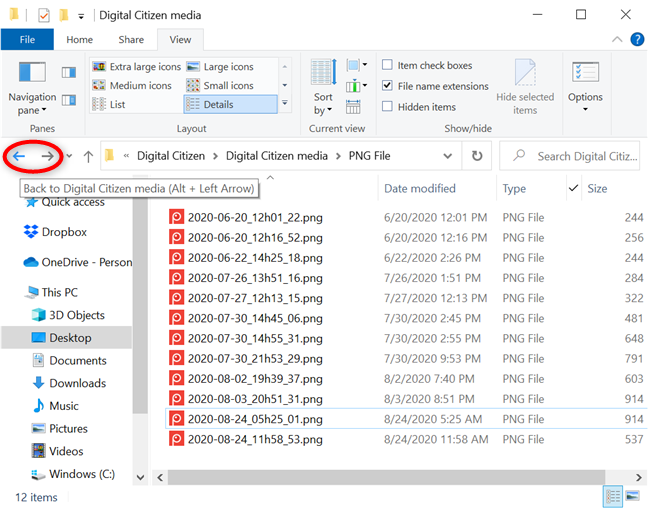
Используйте «Назад» и «Вперед», чтобы удалить или повторно применить фильтры.
Чтобы узнать больше об эффективном использовании проводника, прочтите 15 способов улучшить проводник или проводник Windows в Windows (все версии) .
Какой из представленных вариантов подходит вам больше всего?
Как видите, File Explorer предоставляет несколько мощных инструментов для сортировки, группировки и фильтрации ваших файлов и папок. Попробуйте варианты, показанные в этом руководстве, чтобы увидеть, что подходит вам лучше всего. Возможно, вам просто нужно отсортировать беспорядочную папку, но может потребоваться фильтрация, если в ней больше файлов, чем ожидалось. В любом случае вы сможете упорядочивать и находить файлы и папки намного быстрее. Прежде чем закрыть это руководство, сообщите нам, какой из вариантов подходит вам лучше всего и почему. Оставьте комментарий ниже.
Как установить и изменить на новый язык интерфейса в Windows 7 Домашняя и Профессиональная с помощью пакетов интерфейса пользователя.
Узнайте, как эффективно экспортировать пароли из браузеров, таких как Google Chrome, Mozilla Firefox, Opera, Internet Explorer и Microsoft Edge в формате CSV для удобства переноса.
Как изменить формат скриншота на Android-смартфонах и планшетах с png на jpg или с jpg на png.
Как открыть WordPad в Windows 10 и Windows 7. Вот все шаги, чтобы открыть WordPad: с помощью кликов, ярлыков и команд.
Сочетание клавиш Windows + G не работает? Вы не можете включить Xbox Game Bar? Вот три вещи, которые вы можете сделать, чтобы это исправить.
Где находится Центр мобильности Windows в Windows 10? Вот все ярлыки и способы открытия Центра мобильности Windows, включая новые методы.
Узнайте, как использовать WordPad в любой версии Windows для создания простых текстовых документов, их форматирования, редактирования и печати. Как использовать ленту в WordPad.
Как открыть File Explorer из Windows 10 и Windows 11 или Windows Explorer из Windows 7. Вот все ярлыки проводника.
Если вам больше не нужно использовать Galaxy AI на вашем телефоне Samsung, вы можете отключить его с помощью очень простой операции. Вот инструкции по отключению Galaxy AI на телефонах Samsung.
Если вам не нужен какой-либо персонаж ИИ в Instagram, вы также можете быстро удалить его. Вот руководство по удалению ИИ-персонажей в Instagram.
Символ дельта в Excel, также известный как символ треугольника в Excel, часто используется в статистических таблицах данных для выражения возрастающих или убывающих чисел или любых данных по желанию пользователя.
Помимо предоставления общего доступа к файлу Google Таблиц всем отображаемым таблицам, пользователи могут выбрать предоставление общего доступа к области данных Google Таблиц или к таблице Google Таблиц.
Пользователи также могут настроить отключение памяти ChatGPT в любое время, как в мобильной, так и в компьютерной версии. Вот инструкции по отключению хранилища ChatGPT.
По умолчанию Центр обновления Windows автоматически проверяет наличие обновлений, и вы также можете увидеть, когда было последнее обновление. Вот инструкции о том, как узнать, когда Windows последний раз обновлялась.
По сути, операция по удалению eSIM на iPhone также проста для выполнения. Вот инструкции по извлечению eSIM на iPhone.
Помимо сохранения Live Photos в виде видео на iPhone, пользователи могут очень просто конвертировать Live Photos в Boomerang на iPhone.
Многие приложения автоматически включают SharePlay при совершении звонка по FaceTime, из-за чего вы можете случайно нажать не ту кнопку и испортить видеозвонок.
При включении функции Click to Do функция распознает текст или изображение, на которые вы нажимаете, а затем принимает решения для выполнения соответствующих контекстных действий.
Включение подсветки клавиатуры заставит ее светиться, что полезно при работе в условиях слабого освещения или придаст вашему игровому уголку более прохладный вид. Ниже вы можете выбрать один из четырех способов включения подсветки клавиатуры ноутбука.
Существует много способов войти в безопасный режим в Windows 10, если вы не можете войти в Windows и войти в него. Чтобы войти в безопасный режим Windows 10 при запуске компьютера, ознакомьтесь со статьей ниже от WebTech360.
Grok AI теперь расширяет свой ИИ-генератор фотографий, позволяя преобразовывать личные фотографии в новые стили, например, создавать фотографии в стиле Studio Ghibli с использованием известных анимационных фильмов.
Google One AI Premium предлагает пользователям бесплатную пробную версию сроком на 1 месяц, чтобы зарегистрироваться и опробовать множество усовершенствованных функций, таких как помощник Gemini Advanced.
Начиная с iOS 18.4, Apple позволяет пользователям решать, показывать ли последние поисковые запросы в Safari.





















